Acer P224W User Manual [da]
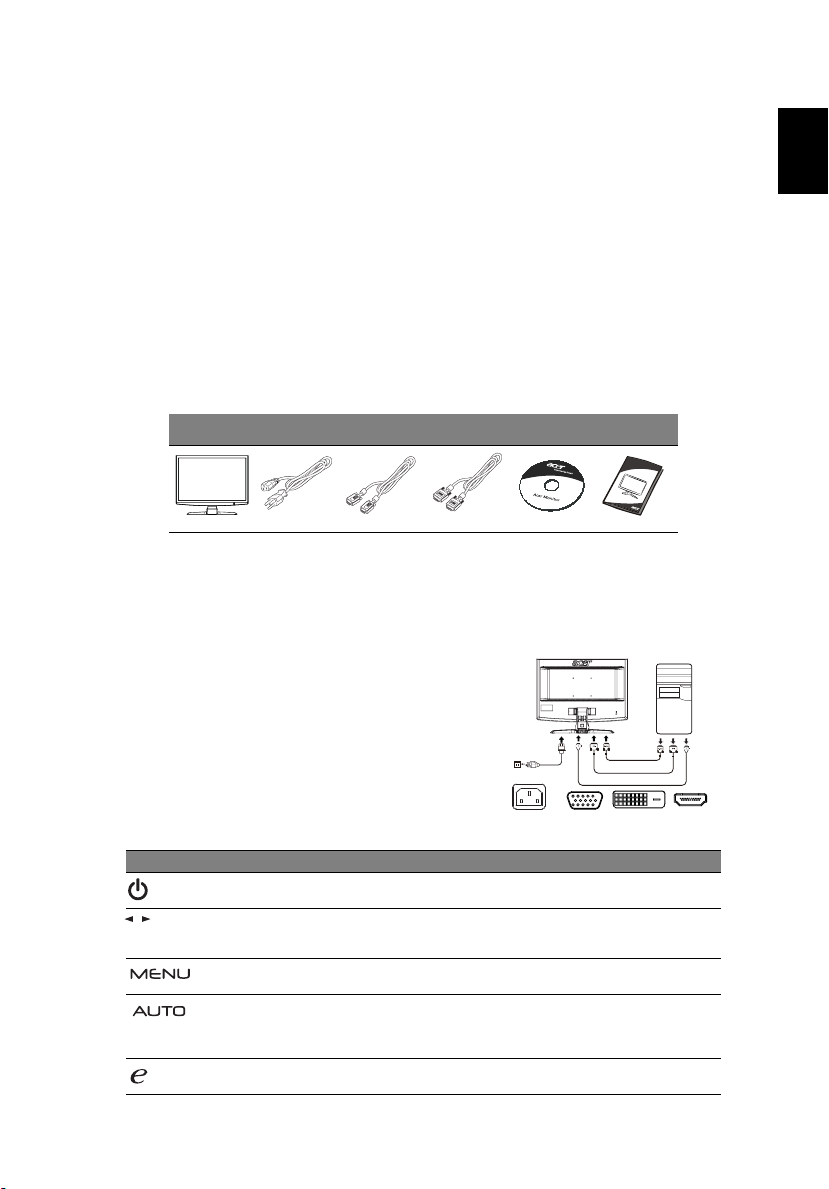
Acer LCD-skærm – Hurtig-start guide
Vigtige sikkerhedsanvisninger
Læs omhyggeligt nedenstående instruktioner.
1 Rengøring af LCD-skærmen:
• Sluk for skærmen og fjern ledningen fra kontakten.
• Kom et ikke-opløsende rengøringsmiddel på en klud og tør forsigtigt skærmen af.
2 Anbring ikke LCD-skærmen nær et vindue. Udsæt ikke skærmen for regn, fugt og solskin da det kan
forårsage alvorlig skade.
3 Tryk ikke på LCD-skærmen. For kraftigt tryk kan forvolde varig skade.
4 Fjern ikke dækslet og forsøg ikke selv at udføre service. Al service skal udføres af en autoriseret
tekniker.
5 Opbevar LCD-skærmen i et rum med temperaturer mellem -20° og 60°C. (-4° og 140°F). Opbevaring
uden for disse temperaturer kan forvolde varig skade.
6 Hvis noget af nedenstående sker, skal ledningen straks fjernes fra kontakten og en autoriseret
tekniker tilkaldes:
• Ledningen fra skærm til PC er beskadiget.
• Der er trængt væske ind i skærmen, eller denne har været udsat for regn.
• LCD-skærmen eller kabinettet er blevet beskadiget.
Pakkens indhold (*kun dual-input-modeller)
LCD-skærm El-ledning VGA-kabel DVI-kabel*
Brugervejledning
Hurtig-start
guide
Dansk
Fastgørelse af skærmen til foden
1 Tag skærmens fod ud af emballagen, og placer den på et stabilt og fladt arbejdsområde.
2 Tag skærmen ud af emballagen.
3 Monter skærmens holderarm til basen.
• Sørg for, at basen er låst på skærmens holderarm. (til udvalgte modeller)
• Fastspænd basen til skærmens holderarm ved at dreje den hvide skrue ved hjælp af det
Tilslutning af din skærm til en computer
1 Sluk for computeren og træk computerens ledning ud af
stikkontakten.
2 Tilslut signalkablet til VGA og/eller DVI-D (valgfrit) og/eller
HDMI (valgfrit) input-stikket på skærmen, og VGA og/eller
DVI-D (valgfrit) og/eller HDMI (valgfrit) output-stikket på
computerens grafikkort. Stram skruerne på signalkablets
konnektor.
3 Sæt skærmens netledning ind i strøm-porten, bag på
skærmen.
4 Sæt din computers og din skærms netledning i en
nærtstående stikkontakt.
Ekstern kontrol
Ikon Element Beskrivelse
/
integrerede greb eller en passende mønt. (til udvalgte modeller)
DVI-D IN VGA INHDMIAC IN
Power
Tænd/sluk-knap/
indikator
Minus/Plus Hvis skærmstyringsmenuen OSD er aktiv, kan du trykke på knap
Skærmstyringsmenufunktioner
Automatisk
indstillingsknap/
Afslut
Empowering-tast
Tænder og slukker for skærmen. Hvid angiver, at den er tændt.
Gul angiver, at den er i standby/strømbesparende tilstand.
Minus eller Plus for at skifte mellem skærmstyringsmenuens OSDindstillingerne.
Tryk for at vise skærmstyringsmenu. Tryk igen for at åbne et valg i
skærmstyringsmenu.
Hvis skærmstyringsmenuen OSD er aktiv, skal du trykke på Auto for
at afslutte skærmstyringsmenuen OSD. Når skærmstyringsmenuen
OSD ikke længere er aktiv, kan du trykke på Auto, og skærmen vil
automatisk optimere skærmens visningsposition, fokus og ur.
Tryk på Empowering-tasten for at åbne Acer eColor Management
skærmstyringsmenuen OSD og få adgang til scenarietilstandene.
D-Sub
(ekstra)
DVI
(ekstra)
HDMI
DVI HDMID-SubPower
(ekstra)
* til udvalgte modeller
(ekstra)
*
